Ada ribuan berbagai jenis file yang ada, dibagi menjadi beberapa kategori seperti musik atau berkas dokumen, tetapi masing-masing dengan fungsi dan batasannya masing-masing. Misalnya, file MP3 mungkin bagus untuk audio, tetapi file AAC lebih baik lagi. Namun, satu format yang tidak memiliki persaingan nyata adalah format file .MSG.
Jika Anda melihat file .MSG, Anda mungkin menggunakan Microsoft Outlook, karena Outlook menggunakan file MSG untuk mengekspor email dan tugas lainnya. Jika Anda tidak memiliki Outlook di Windows, atau jika Anda menggunakan Outlook di Mac, Anda mungkin tidak dapat membukanya. Untuk membuka file MSG di Windows atau Mac, inilah yang perlu Anda lakukan.
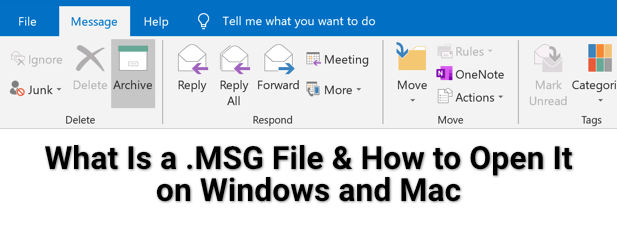
Apa Itu File MSG dan Apakah Itu Aman?
File MSG format khusus untuk Microsoft Outlook, yang menggunakan file MSG untuk mengekspor berbagai jenis konten di luar Outlook itu sendiri. Biasanya, file MSG berisi pesan email yang diterima dari pengguna lain, tetapi juga dapat menyertakan janji temu kalender, tugas, dan item Outlook lainnya.
File MSG berisi informasi yang relevan untuk tujuannya. Untuk email, ini mungkin termasuk pengirim dan penerima, waktu dan tanggal email diterima, subjek, dan isi pesan. Jika Anda menyimpan janji temu kalender, file MSG mungkin berisi tanggal, lokasi, dan pengguna lain yang diundang.
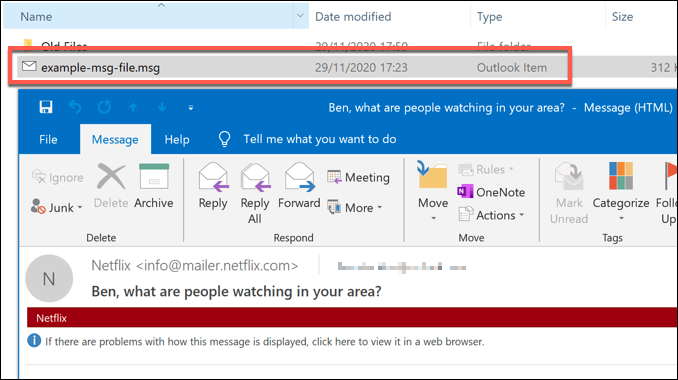
File MSG tidak berbahaya saat dibuat di Outlook itu sendiri. Membuka file MSG yang Anda buat sendiri bebas risiko, tetapi Anda harus tetap waspada tentang membuka file dari sumber yang tidak Anda percayai. Meskipun kemungkinannya kecil, format seperti format file MSG dapat dikemas dengan malware.
Ini terutama berlaku untuk email yang diekspor dengan lampiran yang disertakan. Karena Anda tidak dapat menilai lampiran tanpa membuka file MSG, Anda dapat membahayakan PC Anda. Jika demikian (dan Anda membuka file yang tidak Anda percayai), maka Anda harus memindai malware sebagai tindakan pencegahan.
In_content_1 all: [ 300x250] / dfp: [640x360]->Cara Membuka File MSG di Windows
Format file MSG berbasis Outlook, jadi membukanya di Windows biasanya memerlukan aplikasi desktop Outlook.
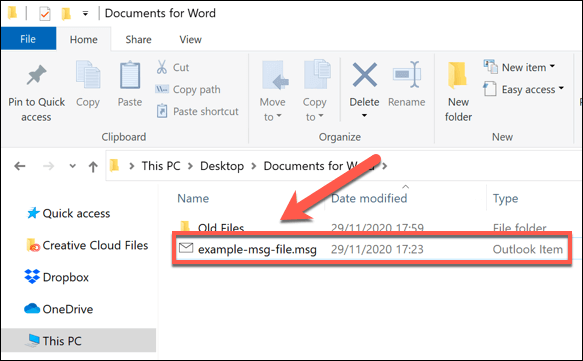
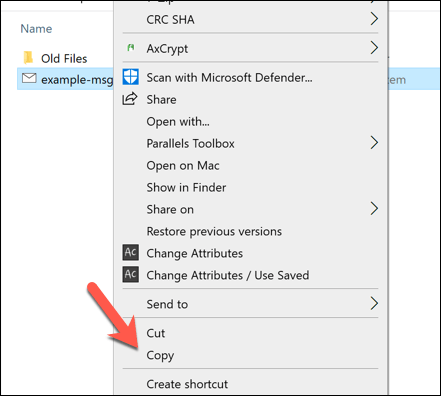
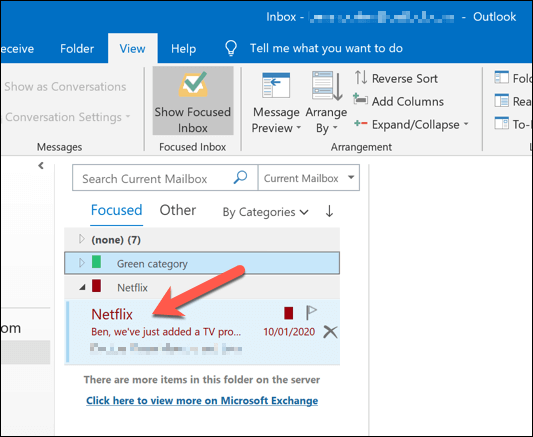
Jika Anda belum menginstal Outlook, Anda dapat menggunakan alternatif pihak ketiga seperti FreeViewer MSG Viewer sebagai gantinya. Meskipun antarmukanya agak ketinggalan jaman, FreeViewer MSG Viewer akan memungkinkan Anda melihat dengan aman konten file MSG yang diekspor di Windows 10.
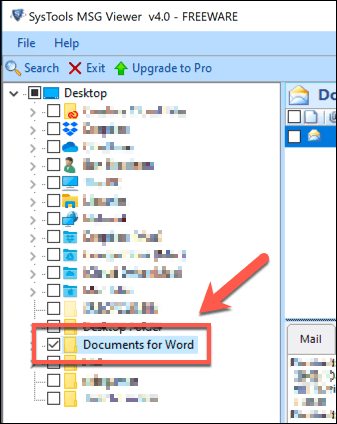
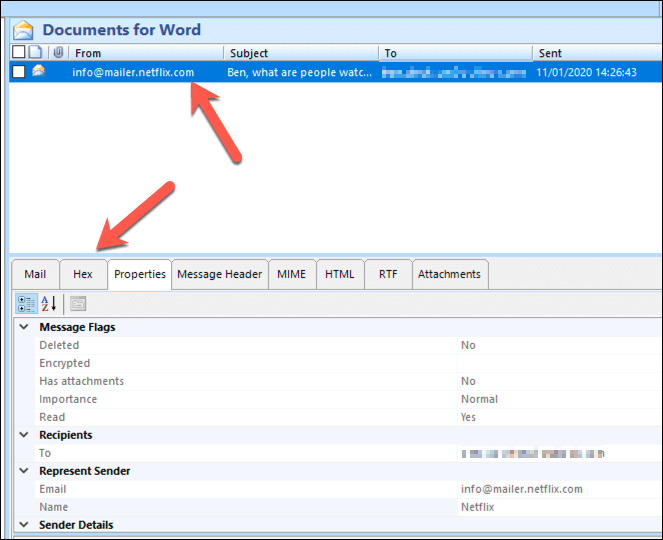
Meskipun Outlook dan alternatif pihak ketiga seperti FreeViewer MSG Viewer bekerja paling baik, Anda juga dapat menggunakan layanan web online seperti Penampil MSG Enkripsi untuk melihat data dari file MSG tanpa perangkat lunak tambahan.
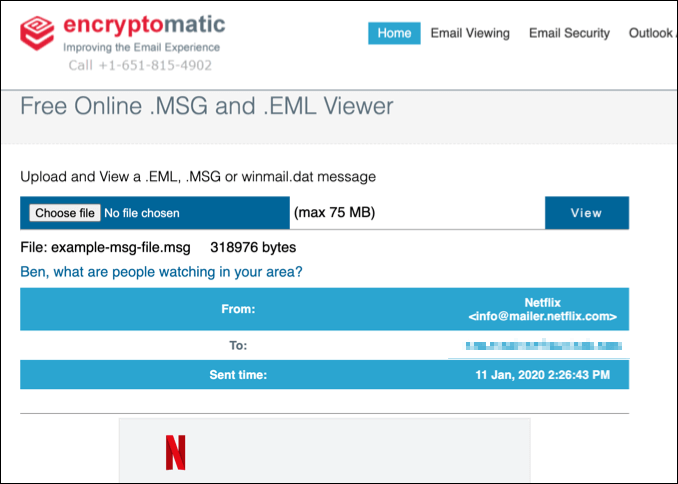
Namun, Anda sebaiknya hanya melakukan ini untuk file non-sensitif atau email, karena mengunggah file MSG ke server yang tidak Anda ketahui akan mengekspos data pribadi Anda ke situs web tersebut, termasuk alamat email Anda dan pesan lainnya.
Cara Membuka File MSG di Mac
Seperti Windows, macOS mendukung klien Microsoft Outlook lengkap, tersedia sebagai aplikasi mandiri atau sebagai bagian dari rangkaian Office. Sayangnya, Outlook versi Mac tidak mengizinkan Anda untuk membuka atau mengekspor file MSG.
Untuk membuka file MSG di Mac, Anda perlu menginstal MSG viewer pihak ketiga dari App Store (atau menggunakan layanan online, seperti dijelaskan di atas). Meskipun ada berbagai aplikasi, salah satu yang paling mudah digunakan adalah MSG Viewer untuk Outlook. Aplikasi ini bekerja dengan mengonversi file MSG menjadi format EML sumber terbuka.
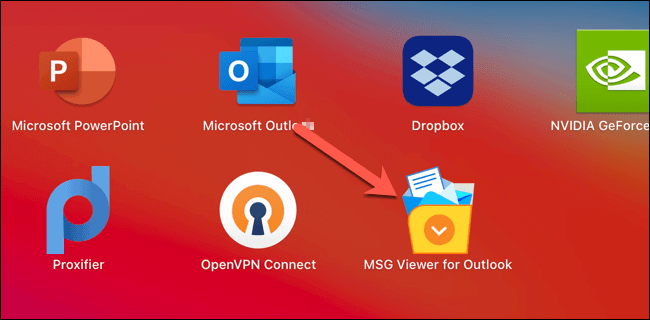
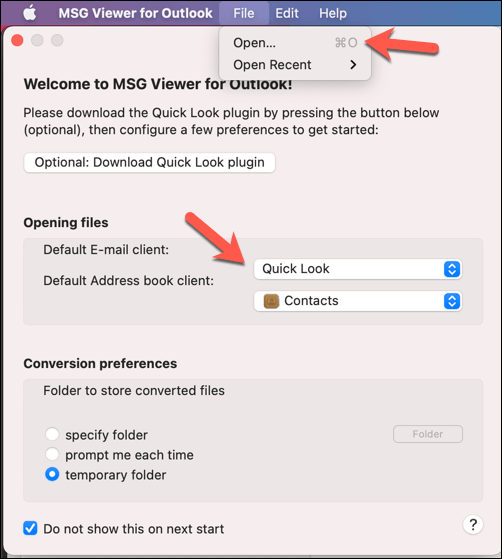
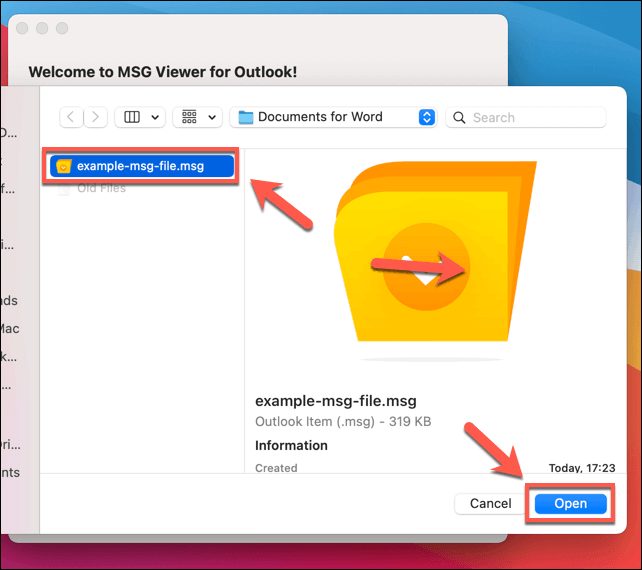
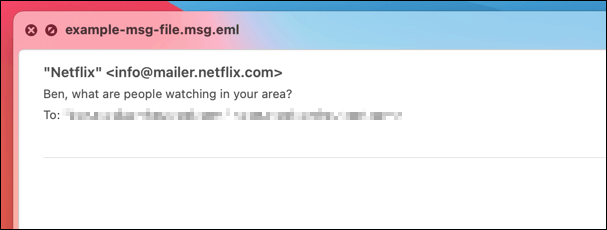
Membuka Microsoft Format File
Format file MSG, seperti DOCX dan PPTX, adalah format file milik Microsoft. Jika Anda melihatnya di alam liar, kemungkinan besar Anda memerlukan perangkat lunak Microsoft (atau akses ke layanan Microsoft) untuk membukanya. Jika Anda tidak memiliki akses ke Outlook, Anda dapat menggunakan layanan online seperti Encryptomatic Viewer untuk membuka file MSG Anda.
Meskipun Office adalah rangkaian terbaik untuk membuka file dokumen Office, ada alternatifnya. Perangkat lunak sumber terbuka seperti LibreOffice dan OpenOffice dapat menangani banyak format Office, memungkinkan Anda mengonversi file ke format sumber terbuka lainnya. Jika Anda tidak ingin repot, Anda dapat beralih ke layanan online seperti Google Docs sebagai gantinya.